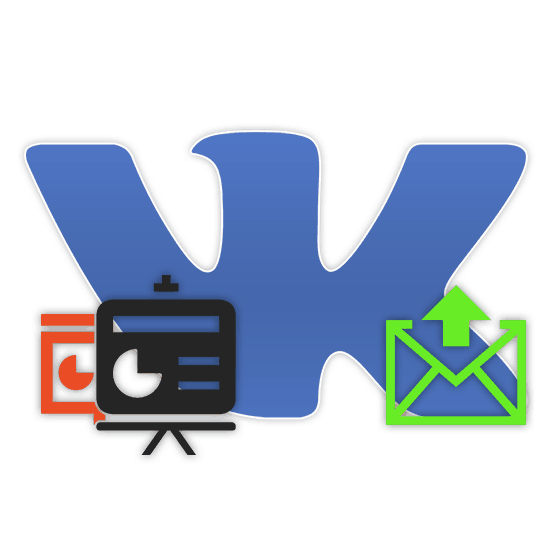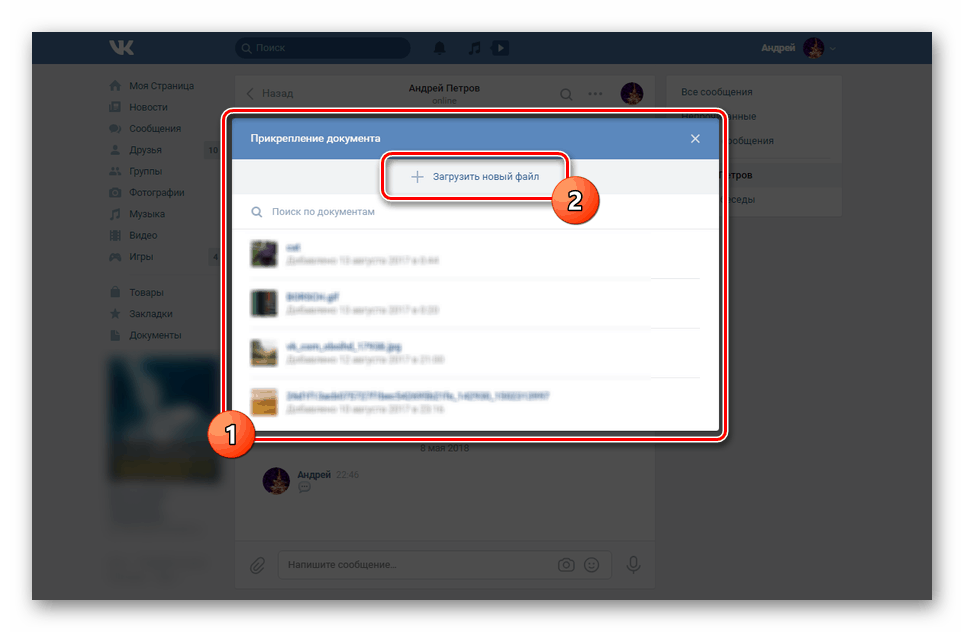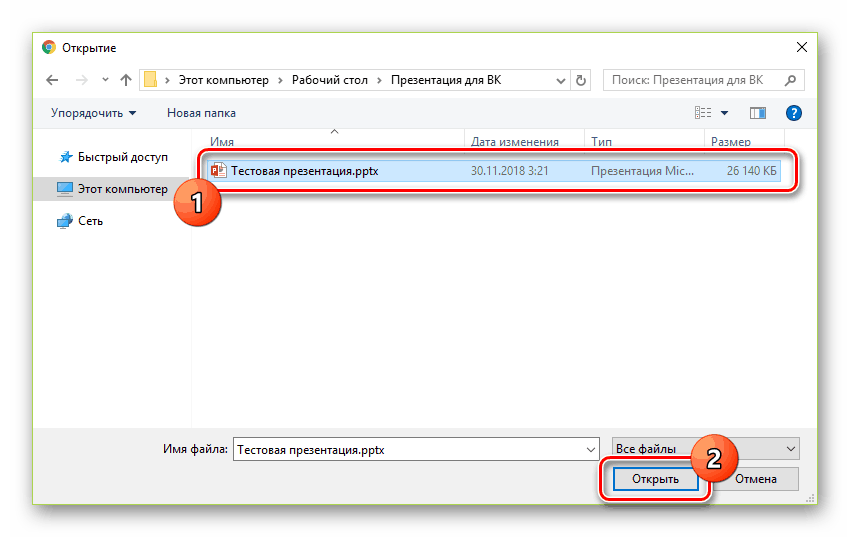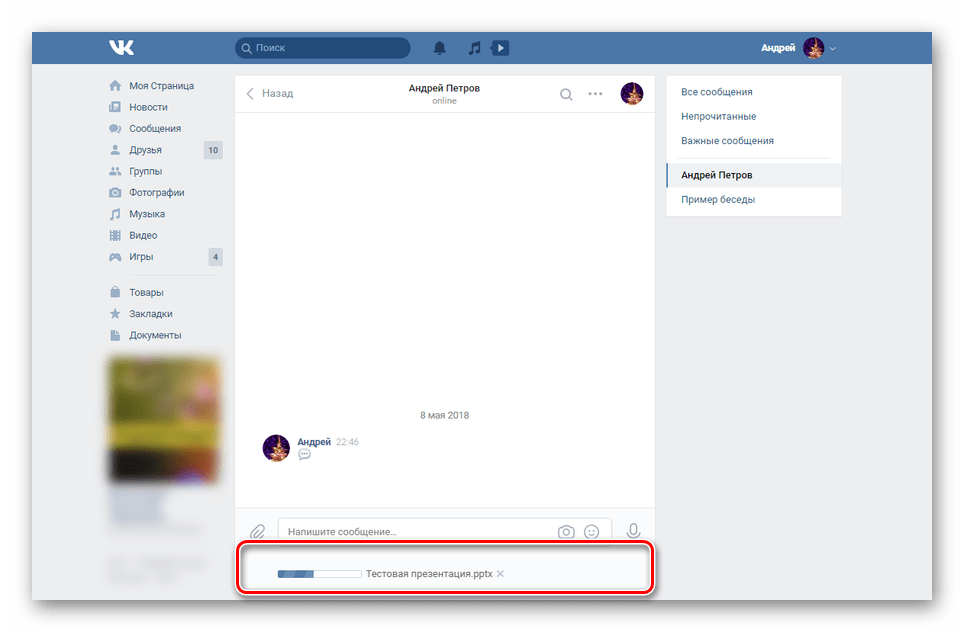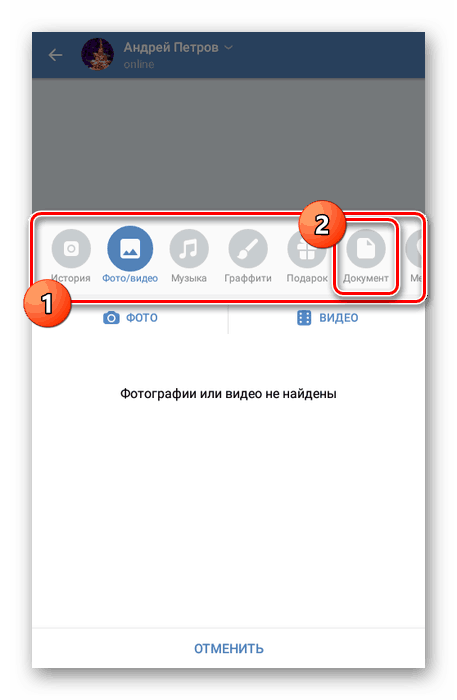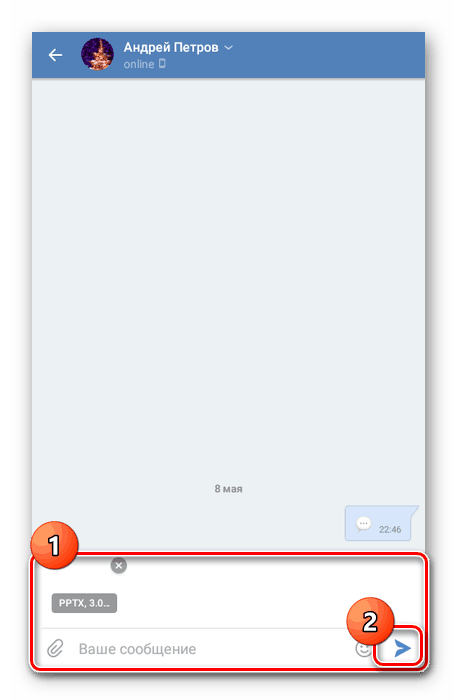Zasíláme prezentace přes VK
VKontakte sociální síť je v současné době nejen prostředkem komunikace, ale také umožňuje přenos některých souborů jiným uživatelům. Tento druh dokumentu zahrnuje prezentace. Powerpoint , v rámci daného zdroje se neliší od jiných souborů. Nadále mluvíme o způsobu zasílání prezentací jak prostřednictvím webové stránky, tak i z mobilní aplikace.
Odeslání prezentace VK
Odeslání prezentace libovolné velikosti je možné pouze připojením ke zprávě jako dokumentu. V obou případech lze připojit k osobní zprávě nebo k některým příspěvkům na zdi a připomínkám.
Viz též: Vytvoření prezentace aplikace PowerPoint
Možnost 1: Webová stránka
Při použití plné verze VKontakte, přístupné z libovolného internetového prohlížeče v počítači, postup pro odeslání prezentace se skládá z několika akcí. Kromě toho, pokud chcete přidat příspěvek tohoto typu na příspěvek na stránce, budete muset provést několik dalších kroků.
Poznámka: Zvažujeme odeslání pouze prostřednictvím soukromých zpráv.
Viz též: Jak přidat záznam na stěnu VK
- Otevřete sekci "Zprávy" pomocí hlavní nabídky webu a vyberte požadovaný dialog.
- V levém dolním rohu stránky vedle bloku pro vytvoření nové zprávy umístěte kurzor myši na ikonu kancelářského klipu.
- Ze zobrazeného seznamu vyberte položku "Dokument" .
- Poté klikněte na tlačítko Nahrát nový soubor a vyberte jej v počítači.
![Přejděte na výběr prezentace z VKontakte]()
Můžete také jednoduše přetáhnout prezentaci, která se má odeslat do oblasti "Připojit dokument" nebo do bloku pro vytvoření nové zprávy bez použití další nabídky.
![Výběr prezentace pro VK v počítači]()
Bez ohledu na zvolený přístup, stahování souboru začne po provedení kroků.
![Stáhnout prezentace v soukromých zprávách VKontakte]()
Po dokončení se v oblasti s přílohami v bloku "Write a message" zobrazí miniaturu přidaného souboru. Podobně jako u jiných dokumentů lze současně stáhnout až 9 souborů.
- Pomocí tlačítka Odeslat můžete poslat zprávu s možností stažení stávající prezentace. Klepnutím na odkaz s názvem dokumentu přejdete na stránku se stahováním.
Viz též: Jak psát a posílat zprávu VK
- V závislosti na použitém prohlížeči a dalších aspektech bude možné se seznámit s obsahem prostřednictvím programu "PowerPoint Online" .
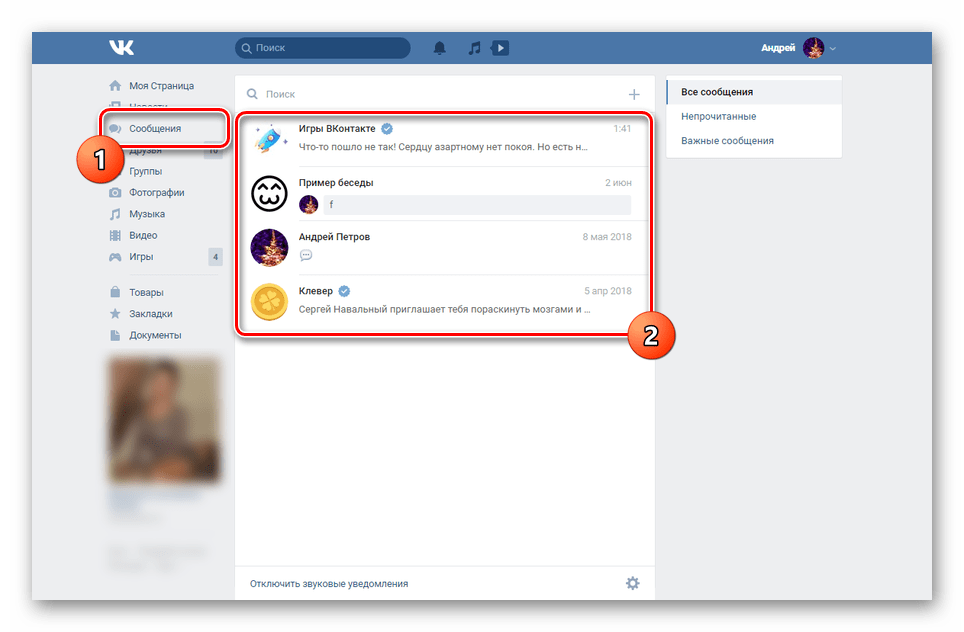
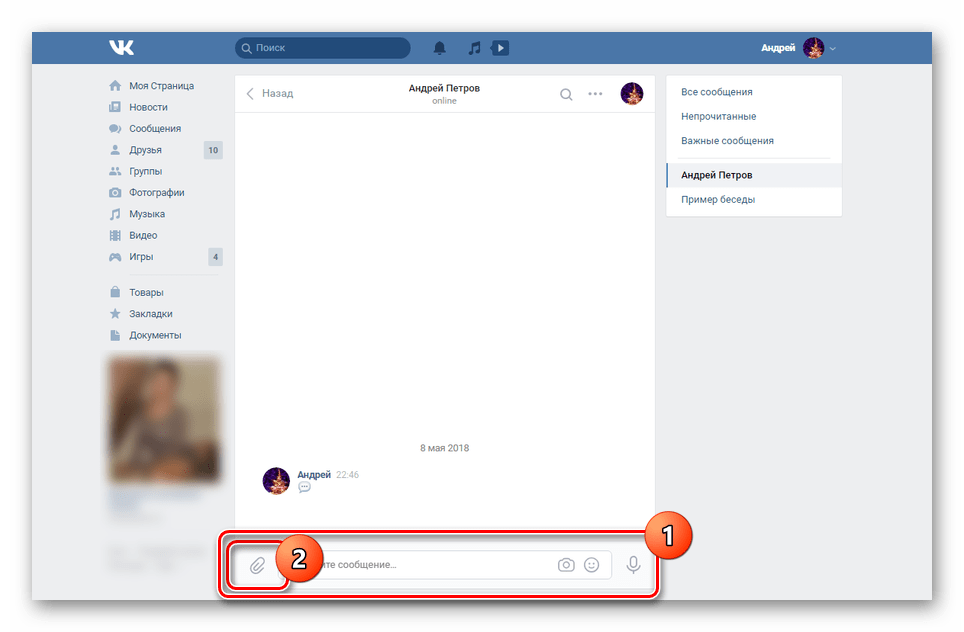
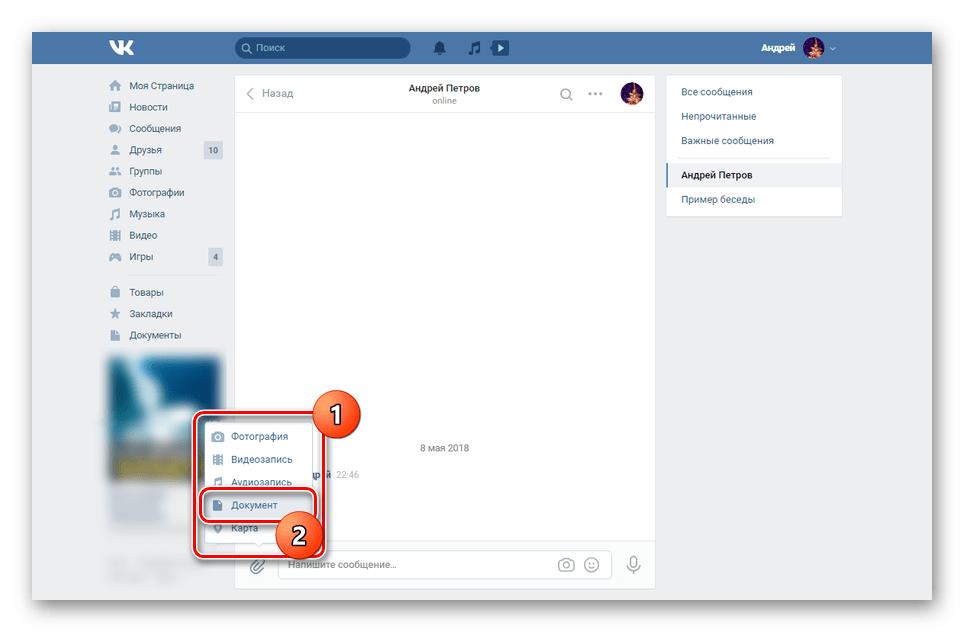
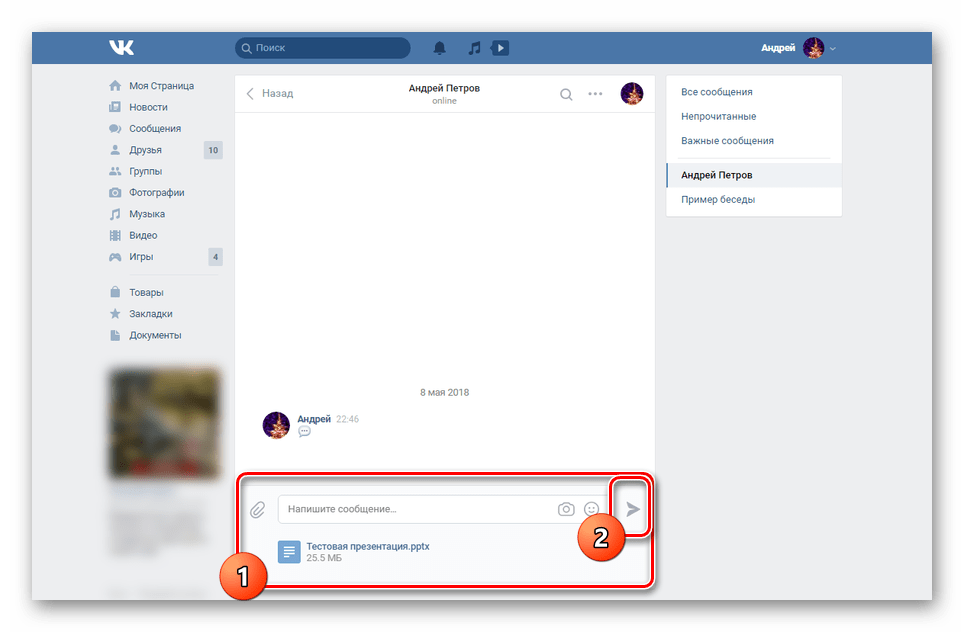
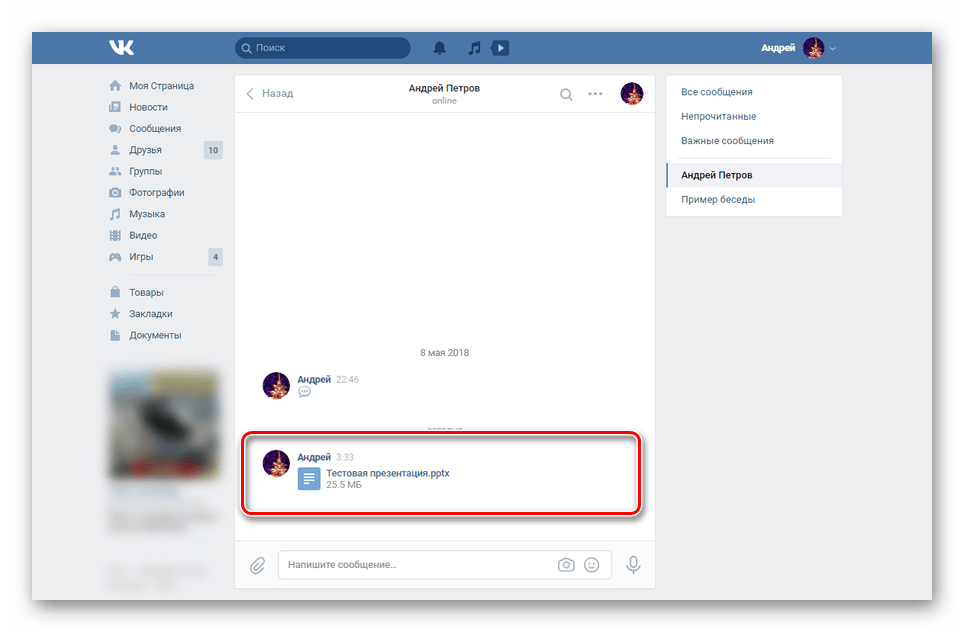
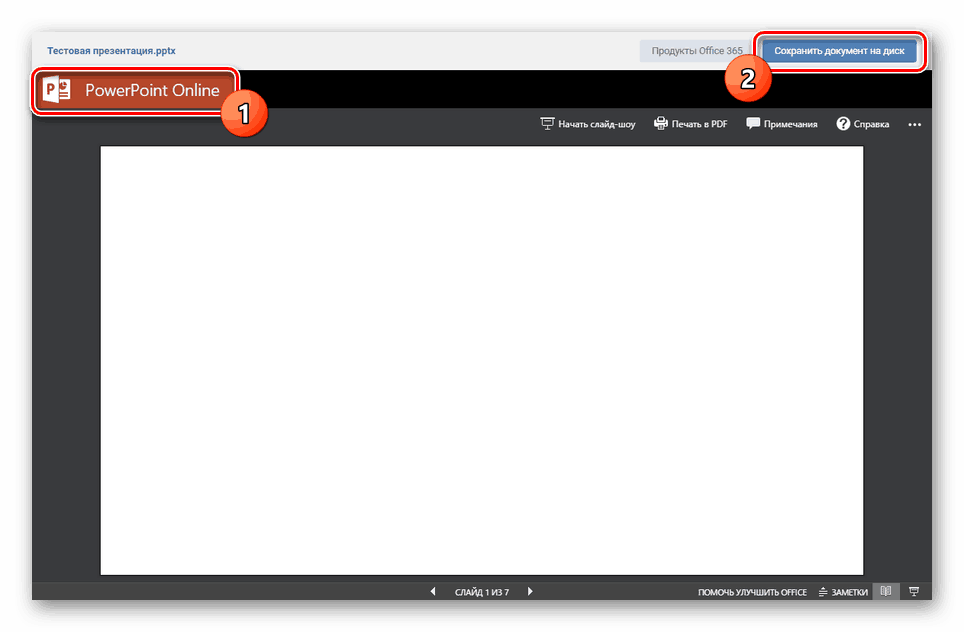
To uzavírá tuto část článku, protože hlavní úkol může být považován za úplný.
Možnost 2: Mobilní aplikace
Pro uživatele oficiální mobilní aplikace VKontakte má proces odesílání prezentací minimální rozdíly od první metody s výhradami ohledně umístění a názvu souvisejících úseků. Jakékoli omezení odesílání, včetně počtu příloh a typu zprávy, jsou zcela totožné s dříve popsanou možností.
Viz též: Jak odstranit dokument VK
- Přejděte do sekce "Zprávy" pomocí navigačního panelu aplikace a otevřete požadované dialogové okno.
- Vedle pole "vaše zpráva" klikněte na ikonu kancelářského klipu.
- Nyní v otevřené nabídce přepněte na kartu "Dokument" .
![Přejděte na kartu Dokument v aplikaci VKontakte]()
Podle vašich požadavků specifikujte, jak přidat prezentaci. V našem případě například vložíme zařízení z paměti.
- Pomocí správce souborů najděte a vyberte požadovaný dokument.
- Po dokončení stahování klikněte na tlačítko Odeslat .
![Proces odesílání prezentace v aplikaci VKontakte]()
Zveřejněný soubor se v historii zpráv okamžitě zobrazí s možností stahování.
- Pokud existují speciální aplikace pro otevírání prezentačních souborů, může být dokument zobrazen. V takovém případě se stáhne automaticky. Nejlepším řešením je PowerPoint .
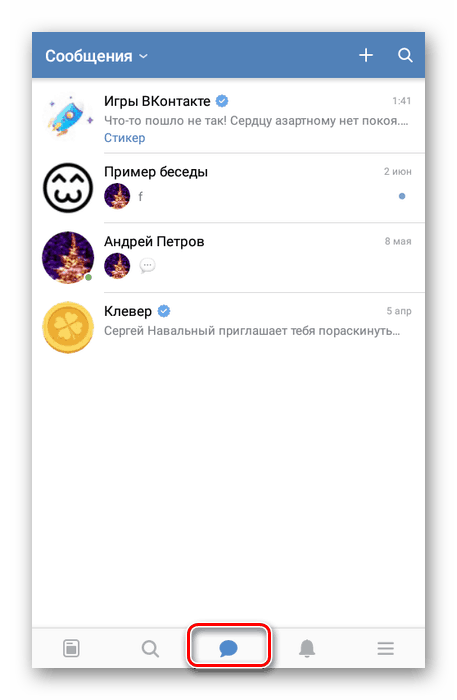
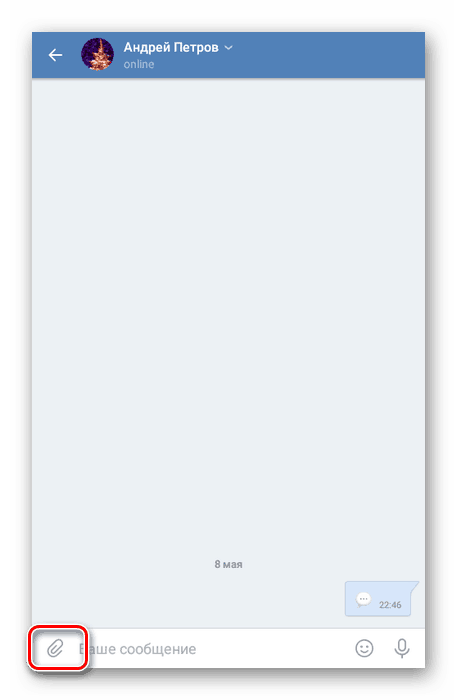
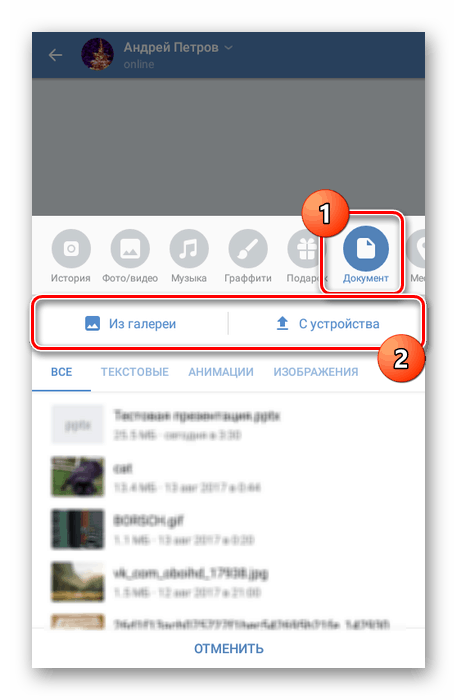

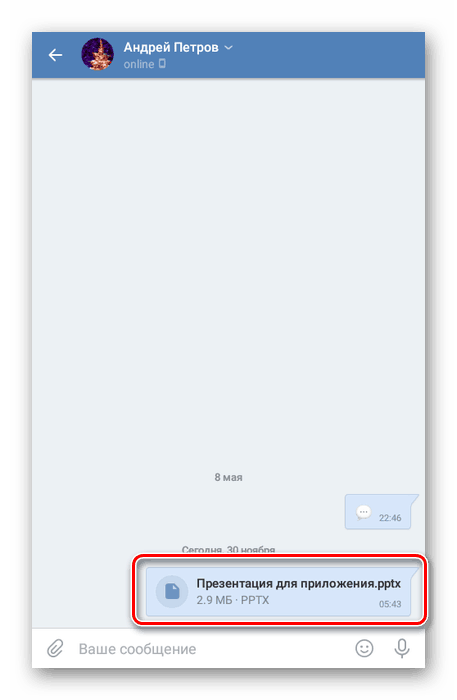
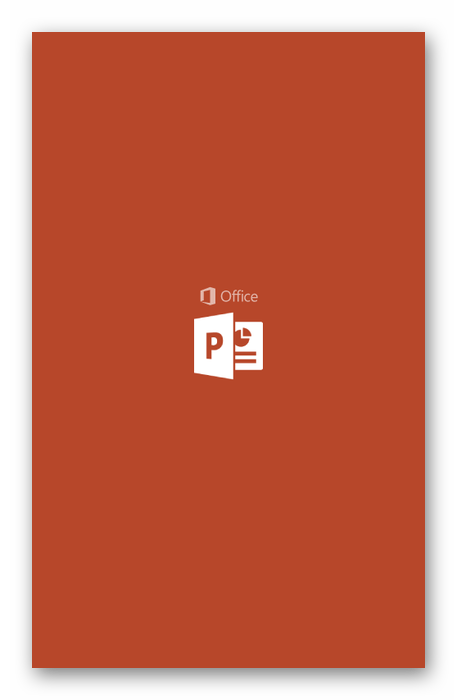
Jedinou nevýhodou je neschopnost zobrazení prezentace pomocí standardních prostředků mobilní aplikace VKontakte bez nutnosti instalace dalšího softwaru. Z tohoto důvodu se ve většině případů můžete omezit na odeslání odkazu na soubor vytvořený pomocí služeb Google.
Více informací: Prezentace online
Závěr
Po přečtení této příručky nebude postup pro odesílání prezentace, stejně jako všechny ostatní soubory v různých formátech, pro vás problémem. Kromě toho budeme vždy rádi pomáhat s řešením vznikajících problémů v níže uvedených komentářích.